Phones hebben een lange weg afgelegd. Van de vaste telefoonlijnen van vroeger tot de smartphones van nu. De veelzijdigheid en het gemak van een telefoon zijn ongelooflijk. Nu bel en sms je je dierbaren op je smartphone. Maak foto’s en video’s, luister naar muziek en speel spelletjes. Ook smartphones kunnen alle bovengenoemde dingen doen, en meer.
Toch zijn niet alle smartphones gelijk in termen van mogelijkheden. Een low-end smartphone is niet te vergelijken met een met meer geheugen, RAM, en specs. Dus wat is een van de belangrijkste aspecten als het gaat om mobiele games? Specs zijn belangrijk en het is een slecht teken als je telefoon het niet kan bijbenen. Als je geen RAM hebt, zul je niet kunnen jammen.
Heb je je ooit afgevraagd hoe het zou zijn om je favoriete mobiele RPG’s op de PC te spelen? Gelukkig is er een manier voor iemand om mobiele games te spelen zonder een smartphone. Als u hier meer over wilt weten, leest u hier hoe u mobiele games op pc kunt spelen.

Speel Android-games op pc
Om te beginnen is er maar één manier om mobiele games op pc te spelen en dat is via emulatie. Om dit te doen, heb je een PC nodig die op zijn minst een spel kan spelen met fatsoenlijke graphics. De meeste emulators hebben een PC nodig die draait op een 2,2 GHz processor. Voor degenen die niet op de hoogte zijn, dit is hoe snel een PC kan draaien en gegevens kan verwerken. Dus hoe sneller de processor, hoe beter. Andere vereisten zijn 2 gigabyte RAM, 1 GB video-opslag en een grafische kaart van 1 GB. Net als bij de processor geldt ook hier: hoe hoger, hoe beter, want dan krijg je hogere spelsnelheden en betere graphics. Ben je op zoek naar een PC met uitstekende specificaties? Koop deze PC vandaag nog op Amazon en geniet van uw favoriete games zonder u ergens zorgen over te maken.
Installeren van de Android emulator
Nu het leuke gedeelte, kiezen welke mobiele emulator te downloaden. Dit is waar de meeste mensen zouden zeggen dat BlueStacks App Player de manier is om te gaan en ze hebben meestal gelijk. Het is een van de eerste emulators voor Android games en een met frequente updates van hun software. Ervoor zorgend dat zij altijd de Android software van de app updaten. Hieronder vindt u een lijst met andere emulators, maar hier leest u hoe u BlueStacks op uw computer installeert.

1. ) Download BlueStacks van de website.
Er zijn andere plaatsen om de applicatie te downloaden, maar de meest betrouwbare is hun website. Ze werken meestal het installatieprogramma van de toepassing bij wanneer ze er een hebben.
2.) Installeer de app op uw computer.
Zorg ervoor dat u de juiste specs voor uw pc hebt voordat u de app installeert. Anders zal de app niet werken. C++ en DirectX zijn ook vereisten hiervoor.
3.) Installeer Google Play Store.
BlueStacks is een emulator voor een Android smartphone. Dus het heeft niet Google Play Store onmiddellijk geïnstalleerd in het. Je moet de APK van de app downloaden. Helaas heeft de app niet per se een installatieprogramma. Maar je kunt ShareIt gebruiken om een APK van Google Play Store te maken die je vervolgens kunt gebruiken om op BlueStacks te installeren.
4.) Download het spel dat u wilt spelen op BlueStacks.
Na het installeren van de Google Play Store, kunt u deze gebruiken om de spellen te downloaden die u op BlueStacks wilt spelen. Een andere app als Play Store is QooApp die is voor Japanse locale mobiele games.
Aanvullende opmerkingen
Eén ding om te overwegen is dat BlueStacks alle geïnstalleerde apps condenseert in een bestand dat u niet kunt verwijderen via Verkenner. Je zult het moeten verwijderen in BlueStacks zelf om het te verwijderen. Een andere opmerking is dat de meeste mobiele games tegenwoordig een aanzienlijke hoeveelheid geheugen nodig hebben om op te slaan. Ongeveer 1,5 tot 2 Gigabyte of meer voor de populairdere. Dit zal veel geheugenruimte van je PC vergen, vooral als je van plan bent om veel games te downloaden. Let erop dat je ze op een lege harde schijf zet, zodat je PC niet verstopt raakt. Als u nieuwsgierig bent of BlueStacks veilig is om te gebruiken, vrees dan niet want het is een betrouwbare Android emulator.
Andere mobiele emulators die u kunt gebruiken
Er zijn andere mobiele emulators voor de mensen die BlueStacks niet wensen te gebruiken. Dit komt omdat BlueStacks niet in staat is om elk spel in de Play Store en QooApp bibliotheek te spelen. Sommige apps kunnen niet in emulators draaien en zullen dus onmiddellijk crashen als ze gedetecteerd worden. Maar een van deze apps kan misschien het spel dat je er wilt spelen. Hier zijn enkele van de beste die je nu kunt gebruiken.
Nox App Player
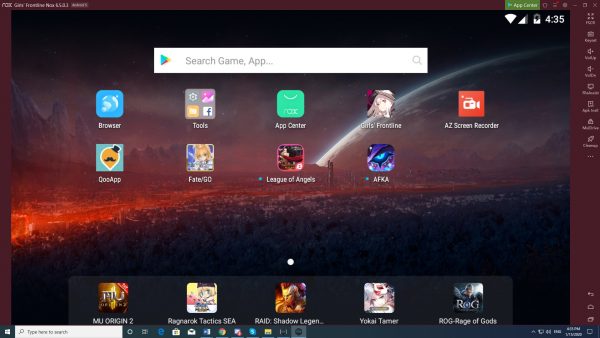
Een van de meest betrouwbare mobiele emulators die er zijn. Nox biedt veel van dezelfde gemakken als BlueStacks. Maar je kunt de app-speler aanpassen en je hebt de vrijheid om zelf te bepalen hoe je de app wilt hebben. Een goede concurrent voor BlueStacks.
Remix OS Player
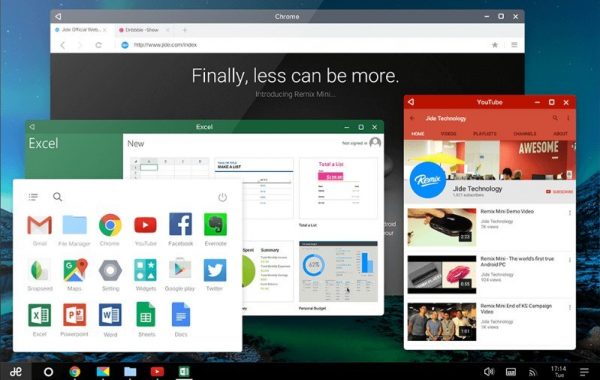
Remix is een gespecialiseerde emulator. Het vereist “Virtualisatietechnologie” die actief is in het BIOS van uw computer. Houd er echter rekening mee dat het sommige AMD-chipsets niet ondersteunt. Hierdoor is het mogelijk dat sommige computers deze app niet gebruiken. Maar de app is gespecialiseerd in gaming, met name games zoals de populaire MOBA’s die een niche in het mobiele landschap bezetten.
Hoe iOS-games op de pc spelen
iOS-emulators werken op een vergelijkbare manier en hebben hetzelfde APK-bestandstype als Android-emulators. Maar let op dat sommige Android apps niet zullen werken op iOS emulators en vice versa. Dit komt omdat het spel exclusief is voor de een of de ander. Dit dwingt u om beide soorten emulators te downloaden als je games hebt die je wilt spelen op zowel Android als iOS.
De manier om deze emulators te downloaden zijn nog steeds hetzelfde als de Android degenen. Dus in plaats daarvan zullen we een lijst maken van de iOS-emulators die goed werken en een fatsoenlijke hoeveelheid functies hebben en waar je ze kunt krijgen. Als je geïnteresseerd bent in hoe je mobiele iOS games op de PC kunt spelen, zijn hier de beste emulators beschikbaar.
iPadian
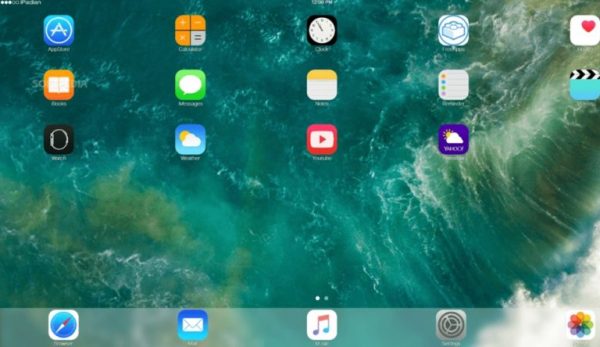
iPadian is een iOS simulator voor PC die lijkt op de GUI van een iPad. Maar, je hebt geen toegang tot de Apple App Store, dus je bent beperkt tot iPadian’s eigen app store.
iPadian heeft twee versies, gratis en betaald. De gratis versie is genoeg voor alle iOS games of apps. Deze emulator is geweldig voor zijn verwerkingssnelheid, aantrekkelijke GUI, goede downloadsnelheden, app compatibiliteit, en rijke displays. Een ander pluspunt is dat je toegang krijgt tot de knoppen en het touchscreen door op het scherm te klikken.
Smartface
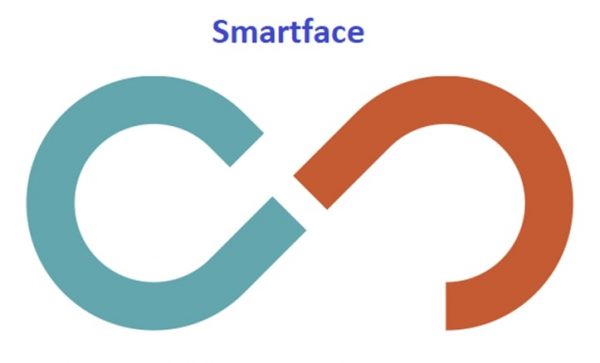
Smartface is meer een app ontwikkeling software dan iets anders. Je kunt er iOS-apps mee testen. Het belangrijkste doel van Smartface is het testen van iOS apps in verschillende iOS omgevingen. Het is een volledig functioneel enterprise mobility management platform dat de kosten verlaagt. De emulator biedt volledige debugging-opties voor iOS-apps. Dit maakt het dood handig voor iedereen die mobiele games wil spelen op een Mac computer.
Air iPhone Emulator
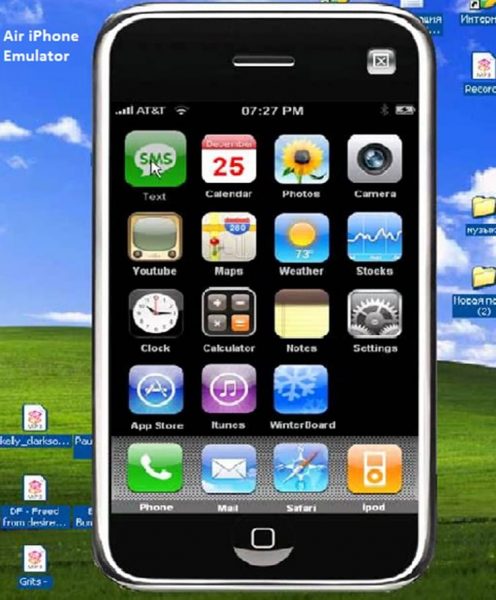
Gekend om zijn eenvoudige en vriendelijke interface, de Air iPhone is geweldig voor iOS emulatie. Het is een Adobe AIR-toepassing die de GUI van de iPhone biedt en u in staat stelt iOS-apps op uw pc uit te voeren. Het imiteert de grafische gebruikersinterface van de iPhone. Om Air iPhone uit te voeren heb je het AIR framework nodig voor de toepassing op het programma. Deze iOS emulator voor PC is gratis, en het is best compatibel met Windows 7, 8 en 8.1.